- Stampanti legacy PolyJet
- Alaris30 V1
- Connex260
- Connex350/500
- Eden250
- Eden260
- Eden260V/VS
- Eden330
- Eden350
- Eden350V/500V
- Dental J700 e J720
- J750/J735
- J750 Digital Anatomy
- Famiglia Objet24/30 V2
- Famiglia Objet24/30 V3
- Objet30 V5 Pro e Prime
- Objet260 Connex 1-2-3
- Objet260 Dental/Dental Selection
- Objet350/500 Connex 1-2-3
- Objet1000 Plus
- Materiali PolyJet
- Famiglia Agilus30
- Biocompatibile
- Biocompatible Clear MED610™
- Materiali odontoiatrici
- Materiali odontoiatrici TrueDent
- Materiali dentali TrueDent-D
- ABS digitale Plus
- DraftGrey
- Elastico Clear/Black
- Alta temperatura
- Supporto PolyJet
- Rigur e Durus
- Tango
- ToughONE™
- MED610-DSG
- Trasparenti
- Vero ContactClear
- Gamma Vero
- VeroFlex
- VeroUltra Opaque
- Colori vividi
- Materiali per stereolitografia
- Somos® 9120™
- Somos® BioClear™
- Somos® DMX SL™ 100
- Somos® Element™
- Somos® EvoLVe™ 128
- Somos® GP Plus™ 14122
- Somos® Momentum™
- Somos® NeXt™
- Somos® PerFORM™
- Somos® PerFORM Reflect™
- Somos® ProtoGen™ 18420
- Somos® ProtoTherm™ 12120
- Somos® Taurus™
- Somos® WaterClear® Ultra 10122
- Somos® WaterShed® AF
- Somos® WaterShed® Black
- Somos® WaterShed® XC 11122
- Somos® WaterShed® XC+
Configurazione del dispositivo Shield
Sommario
Modifica dell'indirizzo IP della stampante
Trasferimento di Shield tra stampanti
Risoluzione dei problemi di Shield
ACDC Adapters and other Regulatory Information
Panoramica del prodotto
Shield è un dispositivo dedicato alla sicurezza industriale sviluppato da Stratasys, che isola le stampanti Stratasys dalla rete, monitora il traffico di rete e applica misure di sicurezza per proteggere la stampante, funzionando come una protezione di rete dedicata per gli asset collegati.
Si tratta di un innovativo dispositivo di rete autonomo e portatile che fornisce una connettività altamente protetta per risorse fisiche di alto valore (come le stampanti Stratasys) utilizzate in settori industriali verticali quali produzione, impianti intelligenti, agricoltura ed energia. Lo Shield protegge la stampante dagli attacchi provenienti dalla rete e protegge la rete dagli attacchi provenienti da un asset potenzialmente compromesso, isolando e difendendo entrambe le parti.
L'implementazione di Shield non richiede modifiche o cambiamenti di configurazione alla stampante e non ha alcun impatto sulle operazioni del cliente o su altre misure di sicurezza. Integra le misure di sicurezza esistenti, offrendo una difesa in profondità.
Stampanti supportate
Lo Shield supporta le stampanti 3D Stratasys FDM e PolyJet e può essere collegato ai seguenti modelli.
| Tecnologia di stampa | Famiglia stampante | Modello stampante |
|---|---|---|
| FDM | Serie F123 | F120, F170, F270, F370, F770 |
| Serie F123CR | F190CR, F370CR | |
| Fortus | Fortus 360mc Small, Fortus 360mc Large, Fortus 380mc, Fortus 380mc Carbon Fiber Edition, Fortus 400mc, Fortus 450mc, Fortus 900mc, F900 | |
| PolyJet | Serie J3/J5 | Stratasys J3 DentaJet, Stratasys J35 Pro, Stratasys J5 DentaJet, Stratasys J5 MediJet, Stratasys J55 Prime, Stratasys J55 Pro |
| Serie J7/J8 | Stratasys J700 Dental, Stratasys J720 Dental, Stratasys J735, Stratasys J750, Stratasys J750 Digital Anatomy, Stratasys J850,Stratasys J826 Prime, Stratasys J835 Prime, Stratasys J850 Digital Anatomy, Stratasys J850 Prime, Stratasys J850 Prime FabriX, Stratasys J850 Pro, Stratasys J850 TechStyle | |
| J4100 | J4100 |
Il trasferimento di uno Shield da una stampate a un'altra è descritto nella sezione Spostamento degli Shield tra le stampanti.
Software compatibile
Il seguente software Stratasys è compatibile con Shield:
- GrabCAD Print desktop (sia Standard che Pro)
- GrabCAD Print Server
- GrabCAD Control (tramite GrabCAD Print Server)
- Control Center
- API di connettività della stampante GrabCAD
Gestione Shield
Uno Shield viene gestito tramite GrabCAD Print desktop quando si è in possesso di una licenza GrabCAD Streamline Pro valida.
È possibile gestire più Shield contemporaneamente o da diverse installazioni desktop di GrabCAD Print.
Qualsiasi aggiornamento di uno Shield verrà fornito insieme a una nuova versione desktop di GrabCAD Print, compresi il firmware e il software dello Shield.
Uno Shield non si connetterà mai a Internet per scaricare gli aggiornamenti.
GrabCAD Print desktop rileverà se uno Shield necessita di un aggiornamento e, se del caso, lo invierà automaticamente al sistema, senza che sia necessaria alcuna azione da parte dell'utente.
Elenco dei componenti chiave
- Dispositivo Shield x 1
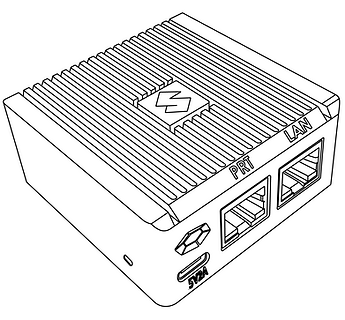
- Cuscinetti in velcro x 2 (1 cuscinetto già attaccato allo Shield)
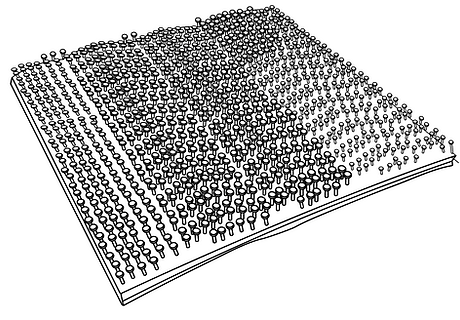
- Cavo Ethernet (per collegare la stampante allo Shield) x1
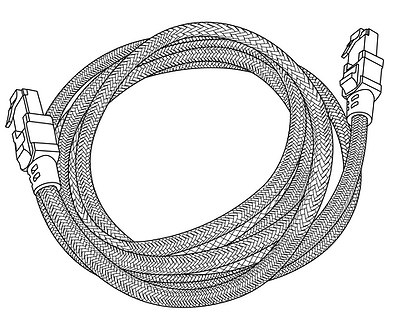
- Adattatore di alimentazione EU, 5 V/2 A con connettore USB di tipo C x 1
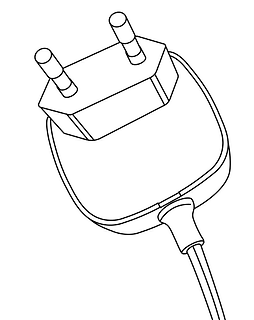
- Adattatore di alimentazione US, 5 V/2 A con connettore USB di tipo C x 1
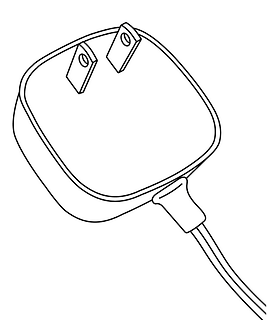
- Panno impregnato (umido) per la preparazione del montaggio x 1
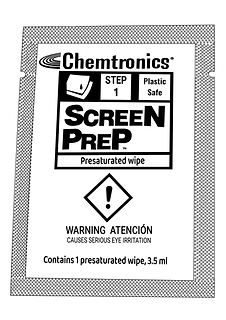
- Panno asciutto per la preparazione del montaggio x 1
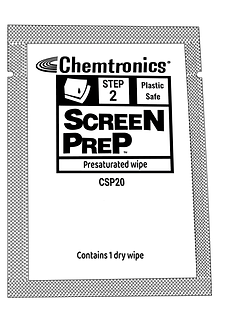
Viste del dispositivo scudo
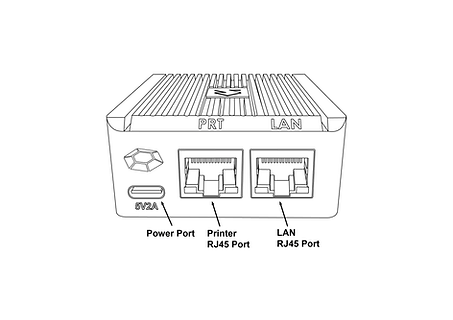
Vista anteriore

Vista sinistra
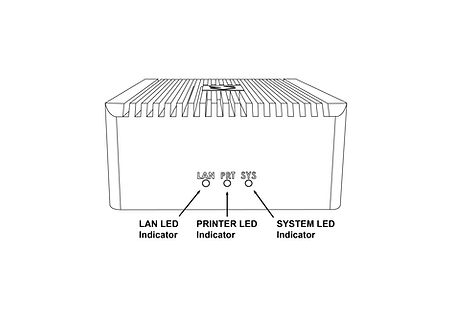
Vista posteriore
Montaggio dello Shield
Completare tutti i passaggi specificati nella sezione Installazione dello Shield prima di montarlo.
- Selezionare una posizione di montaggio specifica sulla parte superiore o laterale della stampante, come mostrato nelle immagini sottostanti. Se non riesci a trovarlo, contatta l'assistenza clienti.
-
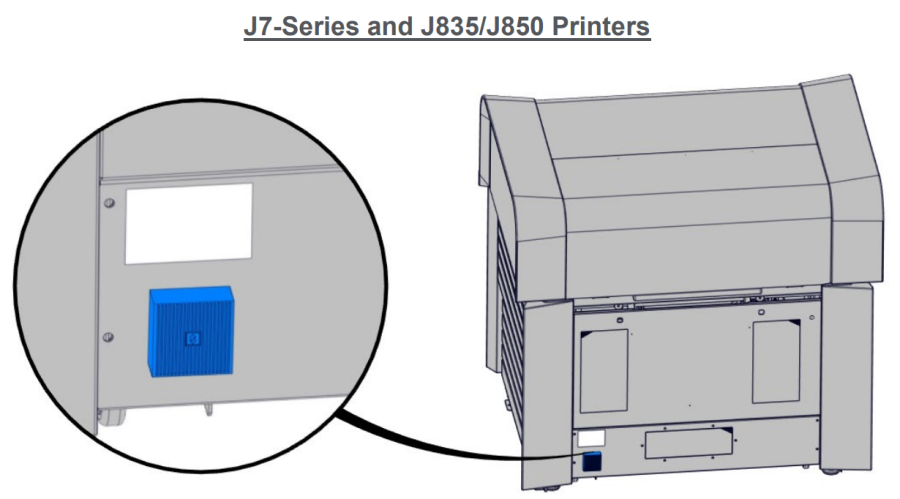
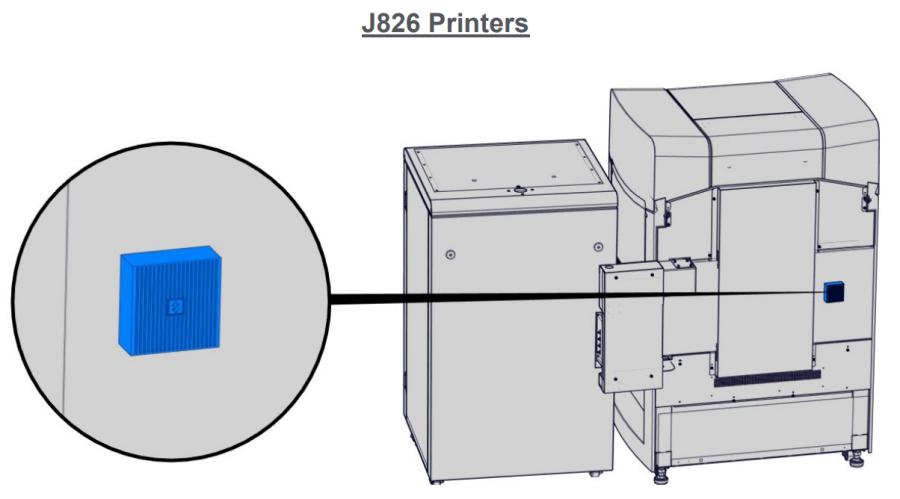
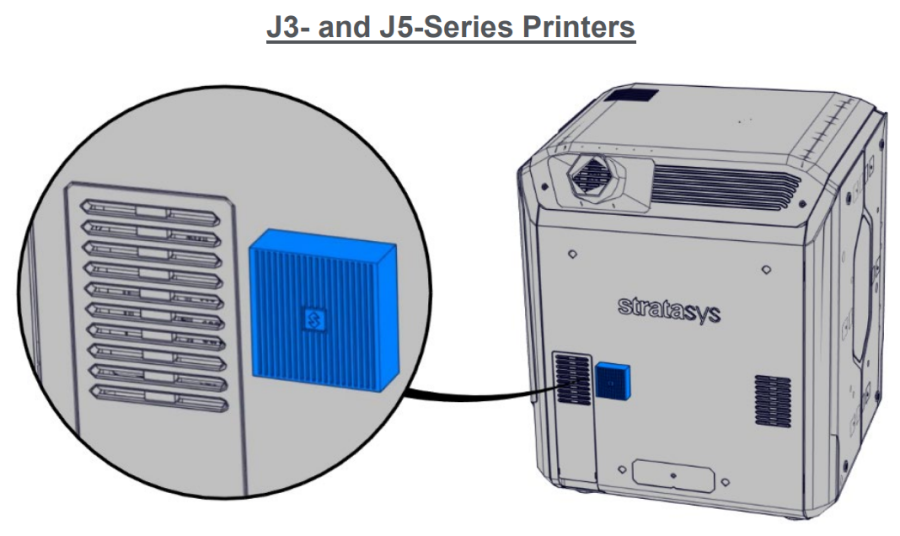
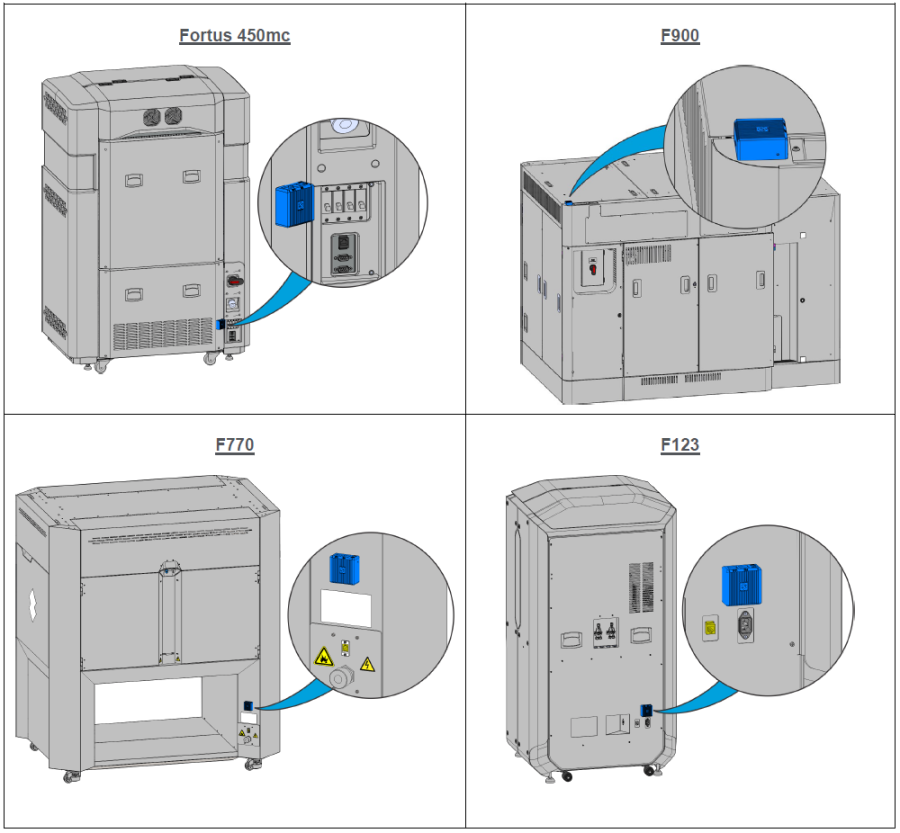
- Utilizzando il panno impregnato (umido) in dotazione, pulire l'area di montaggio designata assicurandosi di rimuovere tutta la polvere e altri residui.
- Utilizzando la salvietta asciutta in dotazione (con l'etichetta "STEP 2"), asciugare accuratamente l'area di montaggio designata.
- Staccare la striscia protettiva trasparente dal velcro in dotazione e farla aderire alla posizione di montaggio designata.
- Applicando una pressione moderata, fissare lo Shield nel punto designato, fino a quando entrambe le coppie di velcro non saranno unite. Verificare che i cuscinetti in velcro siano fissati saldamente (su tutta la superficie).
Installazione dello Shield
Completare tutti i passaggi specificati nella sezione "Installazione dello Shield" prima di montarlo
- Selezionare l'adattatore di alimentazione dello Shield da 5 V/2 A adatto alla propria regione (EU o US) e collegarlo a una presa elettrica standard. Se il tuo Paese non supporta nessuno degli adattatori, dovresti acquistare localmente un adattatore USB-C compatibile da 5 V, 2 A. Il dispositivo non può essere alimentato dalle porte USB delle stampanti Stratasys dotate di tali porte.
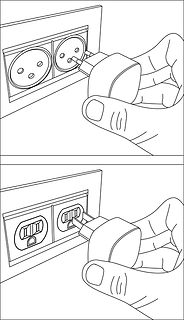
- Collegare il connettore Type-C (l'altra estremità dell'adattatore di alimentazione) alla porta di alimentazione etichettata con 5V2A
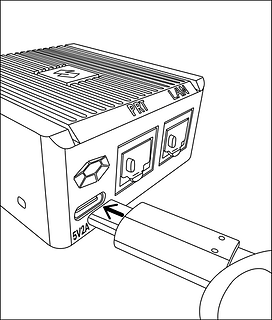
-
Attendere che il LED SYS posteriore inizi a lampeggiare due volte ogni secondo. Ora il dispositivo è acceso e avviato.
NON rimuovere il cavo di alimentazione mentre il sistema è in fase di avvio.
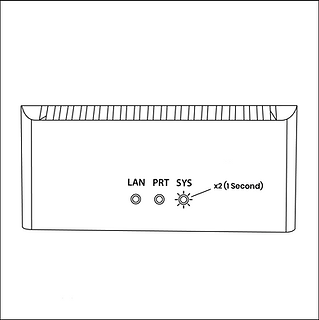
- Collegare il cavo Ethernet in dotazione alla porta Ethernet della stampante. (Se la stampante ha già un cavo Ethernet collegato, sarà necessario scollegarlo prima di eseguire questo passaggio). A questo punto, la stampante perderà temporaneamente la connettività nelle app GrabCAD.
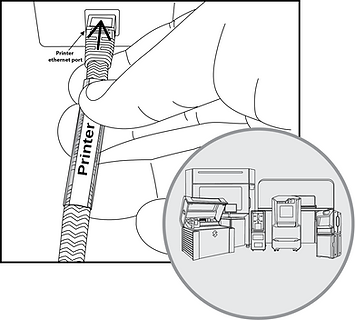
- Rimuovere la copertura blu antipolvere dalla porta PRT del dispositivo Shield. Prendi l'altra estremità del cavo Ethernet (già collegato alla porta Ethernet della stampante) e collegala alla porta PRT dello shield.
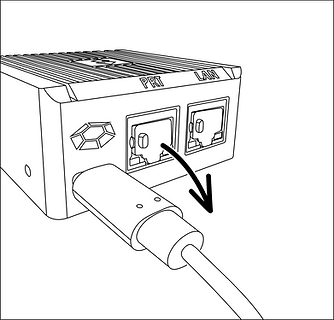
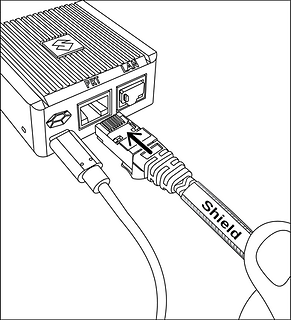
- Rimuovere la copertura protettiva nera antipolvere dalla porta LAN e collegare il cavo di rete esistente (che era collegato alla stampante e scollegato nella Fase 4) alla porta LAN del dispositivo Shield.
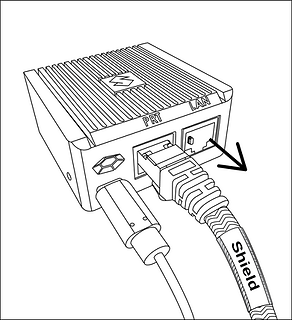
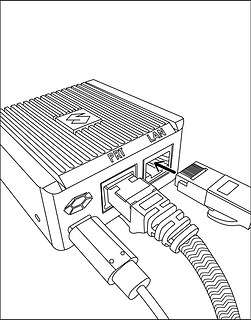
- Il dispositivo Shield è ora connesso alla rete e la stampante è connessa al dispositivo Shield. Verificare che tutte e tre le spine siano fissate saldamente in posizione. Cavi allentati o non fissati correttamente possono causare problemi di connettività.
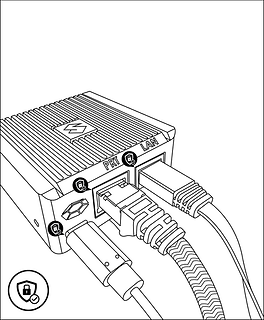
- Assicurarsi che la stampante sia accesa e verificare che le spie della porta Ethernet Shield siano attive.
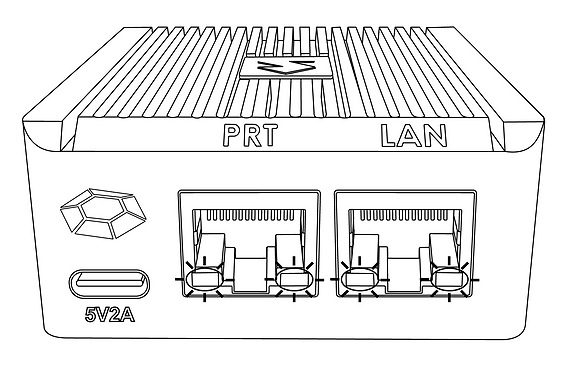
-
In 3 minuti, la stampante dovrebbe essere rilevabile per essere aggiunta a GrabCAD Print.
L'indirizzo IP da utilizzare è quello della stampante, lo Shield è trasparente e non avrà un proprio indirizzo IP.
L'installazione dello Shield è ora completa.
-
Una volta rilevato uno Shield per una stampante, GrabCAD Print mostrerà una piccola icona a forma di Shield accanto alla stampante.
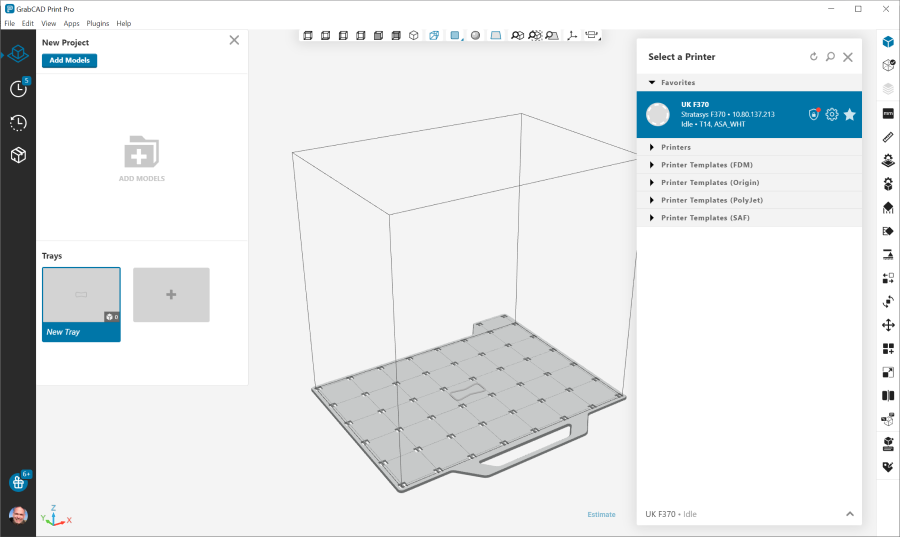
-
Le impostazioni della stampante mostreranno le informazioni di configurazione di Shield e se il suo firewall è operativo.
Il punto rosso sullo scudo indica che il firewall ha rilevato del traffico di rete non necessario per il normale funzionamento della stampante e che viene bloccato per raggiungere (in entrata) o lasciare (in uscita) la stampante.
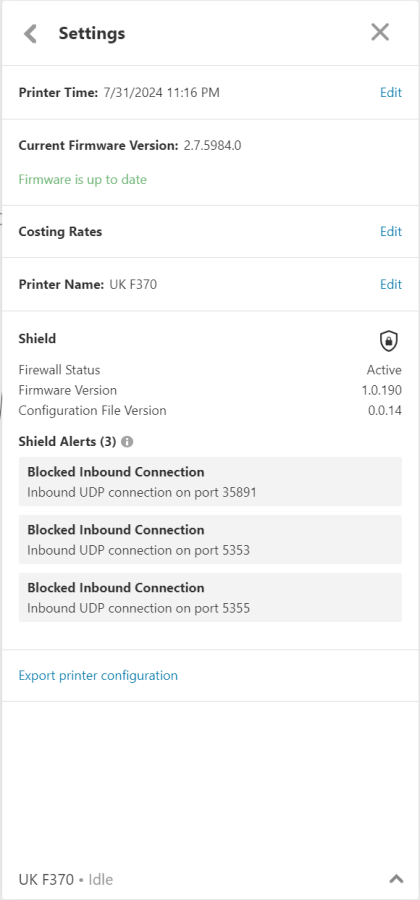
Modifica dell'indirizzo IP della stampante
Quando si utilizza un indirizzo IP dinamico, la stampante riceverà un indirizzo IP da un server DHCP. Questo IP è "assegnato" per un periodo di tempo limitato e scadrà. Un valore tipico è 24 ore.
Quando il contratto di leasing deve essere rinnovato, la stampante può ricevere lo stesso indirizzo IP (l'amministratore di rete può organizzarsi in tal senso) o un indirizzo IP diverso.
Quando si utilizza un indirizzo IP statico per una stampante, può capitare che questo debba essere modificato.
Inserisci il nuovo indirizzo IP nel software collegato alla stampante e Shield continuerà a funzionare.
Quando la stampante è configurata per trasmettere il suo indirizzo IP non è necessario intervenire.
Trasferimento di Shield tra stampanti
Quando uno Shield appena uscito di fabbrica o sottoposto a reset di fabbrica viene collegato per la prima volta a una stampante, GrabCAD Print desktop individua la tecnologia della stampante (FDM o PolyJet) inviando allo Shield la configurazione appropriata per quella tecnologia.
Da quel momento in poi lo Shield può essere collegato liberamente ad altre stampanti della stessa tecnologia.
Se è necessario collegare uno Shield a una stampante di tecnologia diversa, occorre effettuare prima un reset della configurazione.
Risoluzione dei problemi di Shield
Quando uno Shield viene collegato a una stampante seguendo le istruzioni nella sezione Installazione Shield, ma non viene visualizzato in GrabCAD Print, è possibile fare quanto segue.
- Per aiutare l'assistenza clienti di GrabCAD a diagnosticare il problema, invia un messaggio attraverso lo strumento di feedback integrato nel desktop di GrabCAD Print alla voce "Help >Feedback sul software. Assicurarsi che l'opzione per includere i file di registro sia selezionata. Descrivi il tuo problema e clicca su "Invia".
- In precedenza, lo Shield era collegato a una stampante dotata di una tecnologia diversa. Per informazioni su come risolvere il problema, consulta la sezione Trasferimento di Shield tra stampanti .
- Il cavo di rete nello Shield o dallo Shield alla stampante è difettoso. Per risolvere il problema, sostituire i cavi.
- Assegna un indirizzo IP statico alla stampante anziché un indirizzo dinamico tramite DHCP.
- Come ultima risorsa, esegui un ripristino delle impostazioni di fabbrica.
Se i problemi persistono, contatta l'assistenza clienti di GrabCAD per far sostituire lo Shield.
Reset Shield
È possibile resettare uno Shield premendo il pulsante di reset situato di lato sullo Shield.
Quando si preme il pulsante di reset, il LED LAN (LED centrale sulla parte anteriore) inizia a lampeggiare con una luce verde.
Sono disponibili le seguenti operazioni:
- Reset configurazione: dopo 5 secondi il LED LAN smetterà di lampeggiare e avrà una luce verde fissa, mentre il LED WAN (LED sinistro) inizierà a lampeggiare in verde. Se a questo punto si rilascia il pulsante, la configurazione verrà ripristinata. A partire da ora Shield può essere collegato a una stampante alimentata da qualsiasi tecnologia supportata.
- Reset di fabbrica: dopo 10 secondi dalla pressione del pulsante di reset, entrambi i LED LAN e WAN saranno verdi fissi. Se da questo momento in poi il pulsante viene rilasciato, il sistema verrà ripristinato alle impostazioni di fabbrica. Sia il LED LAN che quello WAN rimarranno costantemente verdi fino al termine della procedura.


Adattatori CA/CC e altre informazioni normative
Modello: MKA-0502000H (USA) o MKA-0502000HEUD (UE)
Input: 100-240 V~, 50/60 Hz, 0,4 A.
Prodotto in Cina
Produttore: Shenzhen Merryking Electronics Co., Ltd.
8F, Edificio A, Tianyang 2n Road, Oriental Community, Songgang Street, Distretto di Bao'an, Città di Shenzhen, 518105 Guangdong, Repubblica Popolare Cinese Cina

L'utilizzo del prodotto è soggetto alle linee guida del produttore che possono essere consultate qui.
Certificazioni
Visualizza le certificazioni di conformità e sicurezza dello Shield qui.
Contattare print@grabcad.com per qualsiasi problema relativo all'installazione o security@grabcad.com per qualsiasi dubbio o domanda relativa alla sicurezza.
